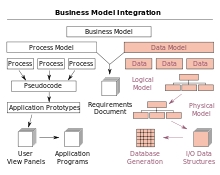Ubuntu operating system ရှိ file မ်ားအားအလုပ်လုပ်ခြင်းအားသက်ဆိုင်ရာ manager မှတဆင့်လုပ်ဆောင်သည်။ Linux kernel ပေါ်တွင်တည်ဆောက်ထားသောဖြန့်ဝေမှုများအားလုံးသည်အသုံးပြုသူကို OS အသွင်သဏ္ဌာန်ကိုပြောင်းလဲရန်၊ မတူညီသောခွံများကိုတင်ရန်ခွင့်ပြုသည်။ အရာ ၀ တ္ထုများနှင့်အပြန်အလှန်ဆက်သွယ်မှုကိုတတ်နိုင်သမျှသက်တောင့်သက်သာဖြစ်စေရန်သင့်လျော်သောရွေးစရာကိုရွေးချယ်ရန်အရေးကြီးသည်။ နောက်ပြီး Ubuntu အတွက်အကောင်းဆုံး file manager တွေအကြောင်းပြောမယ်၊ သူတို့ကောင်းကျိုးနဲ့ဆိုးကျိုးတွေအကြောင်းပြောမယ်၊ install လုပ်ဖို့ command တွေလည်းပေးမယ်။
Nautilus
Nautilus ကို Ubuntu မှာပုံမှန်အားဖြင့် install လုပ်ထားတယ်။ ဒီမန်နေဂျာကိုအတွေ့အကြုံရင့်သုံးစွဲသူများကိုအာရုံစိုက်ပြီးတီထွင်ခဲ့သည်။ အညွှန်းသည်အဆင်ပြေသည်။ ကဏ္ all အားလုံးပါ ၀ င်သည့် panel သည်ဘယ်ဘက်တွင်လျင်မြန်စွာလွှတ်တင်နိုင်သောဖြတ်လမ်းများထည့်သွင်းထားသည်။ ထိပ်ခလုတ်မှတစ်ဆင့်ပြုလုပ်သောခလုတ်ခုံများစွာ၏ထောက်ခံမှုကိုသတိပြုပါ။ Nautilus သည် preview mode တွင်အလုပ်လုပ်နိုင်ပြီး၎င်းသည်စာသား၊ ရုပ်ပုံများ၊ အသံနှင့်ဗီဒီယိုတို့နှင့်သက်ဆိုင်သည်။

bookmarks, logos, comments, windows အတွက်နောက်ခံ setting များနှင့် user scripts များထည့်သွင်းခြင်းအားဖြင့်အသုံးပြုသူကိုဖြစ်နိုင်သမျှအပြောင်းအလဲပြုလုပ်နိုင်သည်။ ဝဘ်ဘရောက်ဇာများမှဤမန်နေဂျာသည်လမ်းညွှန်စာအုပ်နှင့်တစ် ဦး ချင်းအရာဝတ္ထုများ၏ရှာဖွေခြင်းသမိုင်းကိုသိမ်းဆည်းသည်။ အခြားအခွံများတွင်တွေ့ရသည့်မျက်နှာပြင် update ကိုမလိုပဲ Nautilus မှပြုလုပ်သည်နှင့်ချက်ချင်းပြောင်းလဲသွားသည်ကိုစောင့်ကြည့်ရန်သတိပြုရန်အရေးကြီးသည်။
Krusader
Krusader သည် Nautilus နှင့်မတူသည်မှာ panel နှစ်ခုပါ ၀ င်သောကြောင့်ပိုမိုရှုပ်ထွေးသောအသွင်အပြင်ရှိသည်။ ၎င်းသည်မတူညီသောမော်ကွန်းတိုက်အမျိုးအစားများနှင့်အလုပ်လုပ်ရန်အဆင့်မြင့်လုပ်ဆောင်နိုင်မှုကိုထောက်ပံ့သည်၊ လမ်းညွှန်စာအုပ်များကိုတစ်ပြိုင်တည်းချိန်ကိုက်သည်။ တပ်ဆင်ထားသည့်ဖိုင်စနစ်များနှင့် FTP နှင့်အလုပ်လုပ်နိုင်သည်။ ထို့အပြင် Krusader တွင်ကောင်းမွန်သောရှာဖွေရေး script တစ်ခုရှိပြီးစာသားကိုကြည့်ရှုရန်နှင့်တည်းဖြတ်ရန်အတွက်ကိရိယာတစ်ခုရှိပြီးပူသော့များထားရှိရန်နှင့်ဖိုင်များကိုအကြောင်းအရာနှင့်နှိုင်းယှဉ်နိုင်သည်။

ဖွင့်ထားသည့် tab တစ်ခုစီတွင်ကြည့်ရှုရန် mode ကိုသီးခြားစီစီစဉ်ထားသည်။ panel တစ်ခုစီသည်တစ်ပြိုင်နက်တည်း folders များစွာဖွင့်ခြင်းကိုထောက်ပံ့ပေးသည်။ အဓိကခလုတ်များကိုနေရာချသည့်အောက်ခြေဘောင်နှင့်၎င်းတို့စတင်ရန်ပူသော့များကိုမှတ်သားထားရန်လည်းသင့်အားအကြံပေးပါသည်။ Krusader တပ်ဆင်မှုသည်စံဖြင့်ပြုလုပ်သည် "Terminal" command တစ်ခုရိုက်ထည့်ခြင်းအားဖြင့်sudo apt-get ထည့်သွင်းပါ.
သန်းခေါင်မှူး
ကျွန်ုပ်တို့၏ယနေ့စာရင်းတွင်စာသားမျက်နှာပြင်ပါသည့်ဖိုင်မန်နေဂျာအမှန်ပါဝင်သင့်သည်။ graphical shell ကိုစတင်ရန်လမ်းမရှိသောအခါသို့မဟုတ် console သို့မဟုတ် emulators အမျိုးမျိုးမှတစ်ဆင့်အလုပ်လုပ်ရန်လိုအပ်လျှင်၎င်းအဖြေသည်အသုံးဝင်လိမ့်မည်။ "Terminal"။ Midnight Commander ၏အဓိကအားသာချက်များအနက်တစ်ခုမှာ syntax highlighting ပါ ၀ င်သည့် text editor နှင့် standard key နှင့်စတင်သော custom user menu ဖြစ်သည်။ F2.

အပေါ်မှာပြထားတဲ့ပုံကိုသင်သတိပြုမိမယ်ဆိုရင် Midnight Commander သည် folder နှစ်ခုရဲ့ contents ကိုပြထားတဲ့ panel နှစ်ခုထဲမှအလုပ်လုပ်သည်ကိုသင်တွေ့လိမ့်မည်။ အလွန်ထိပ်ဆုံးတွင်၊ လက်ရှိလမ်းညွှန်ကိုညွှန်ပြသည်။ ဖိုင်တွဲများနှင့်ဖိုင်များကိုဖွင့်ခြင်းသည်ကီးဘုတ်ရှိသော့များကိုသာအသုံးပြုသည်။ ဤဖိုင်မန်နေဂျာကိုအဖွဲ့မှထည့်သွင်းထားသည်sudo apt-get mc ကို install လုပ်ပါနှင့်ထည့်သွင်းခြင်းအားဖြင့် console ကတဆင့်ဖြန့်ချိသည်mc.
Konqueror
Konqueror သည် KDE graphical shell ၏အဓိကအစိတ်အပိုင်းဖြစ်ပြီးတစ်ချိန်တည်းတွင် browser နှင့် file manager အဖြစ်ဆောင်ရွက်သည်။ ယခုဤကိရိယာကိုကွဲပြားသော application နှစ်ခုအဖြစ်ခွဲထားသည်။ မန်နေဂျာသည်သင်အား icon များတင်ပြခြင်းဖြင့်ဖိုင်များနှင့်လမ်းညွှန်များကိုစီမံခန့်ခွဲခွင့်ပေးသည်။ ဆွဲပြီးချ၊ ကူးယူခြင်းနှင့်ဖျက်ခြင်းကိုသာမန်နည်းလမ်းဖြင့်ပြုလုပ်သည်။ အဆိုပါမန်နေဂျာသည်ပွင့်လင်းမြင်သာမှုရှိပြီး၊ Archives, FTP-servers, SMB ရင်းမြစ်များ (Windows) နှင့် optical disk များနှင့်အလုပ်လုပ်ရန်ခွင့်ပြုသည်။

ထို့အပြင်၎င်းသည်ကွဲပြားသောမြင်ကွင်းကို tabs များအဖြစ်ထောက်ပံ့သည်။ ၎င်းသည်သင့်အားတစ်ပြိုင်နက်တည်းနှစ်ခုသို့မဟုတ်နှစ်ခုထက်ပိုသောလမ်းညွှန်များနှင့်ဆက်သွယ်နိုင်သည်။ console ကိုမြန်မြန်ဆန်ဆန် access နိုင်ဖို့ terminal panel တစ်ခုထပ်ထည့်ပြီးအမြောက်အများကို renaming လုပ်ရန် tool တစ်ခုလည်းရှိသည်။ အားနည်းချက်မှာ tabs တစ်ခုချင်း၏အသွင်အပြင်ကိုပြောင်းလဲသောအခါအလိုအလျောက်သိမ်းဆည်းမှုမရှိခြင်းဖြစ်သည်။ command ကို အသုံးပြု၍ Konqueror ကို console တွင်တပ်ဆင်ခြင်းsudo apt-get ထည့်သွင်းပါ.
လင်းပိုင်
Dolphin သည် KDE အသိုင်းအဝိုင်းမှဖန်တီးသောအခြားစီမံကိန်းတစ်ခုဖြစ်သည်။ ၎င်းသည်ထူးခြားသော desktop shell ကြောင့်အသုံးပြုသူများကိုလူသိများသည်။ ဤဖိုင်မန်နေဂျာသည်အထက်တွင်ဆွေးနွေးခဲ့သည့်အတိုင်းနည်းနည်းဆင်တူသည်၊ သို့သော်၎င်းတွင်အင်္ဂါရပ်အချို့ရှိသည်။ တိုးတက်လာသောအသွင်အပြင်သည်မျက်စိကိုချက်ချင်းဖမ်းဆီးနိုင်သော်လည်းစံသတ်မှတ်ချက်အရ panel တစ်ခုတည်းသာဖွင့်လှစ်ထားလျှင်၊ သင်၏လက်ဖြင့်ဒုတိယတစ်ခုကိုဖန်တီးရန်လိုအပ်သည်။ သင်ဖွင့်လှစ်ခြင်းမပြုမီဖိုင်များကို preview ကြည့်ရှုရန်အခွင့်အလမ်းရှိသည်, ကြည့်ရှုခြင်းစနစ် (အိုင်ကွန်များ, အစိတ်အပိုင်းများသို့မဟုတ်ကော်လံမှတဆင့်ကြည့်ရှု) ။ အပေါ်ဘက်ရှိ navigation bar ကိုဖော်ပြသင့်သည် - ၎င်းသည်သင်ကတ်တလောက်များတွင်အဆင်ပြေစွာသွားလာရန်ခွင့်ပြုသည်။

tabs တော်တော်များများအတွက် support ရှိပါတယ်။ ဒါပေမယ့် save window ကိုပိတ်လိုက်ပြီးတဲ့အခါမဖြစ်နိူင်တဲ့အတွက် Dolphin ကိုနောက်တစ်ခေါက်ထပ်ဖွင့်ဖို့လိုတယ်။ အပို panel များပါ ၀ င်သည်။ လမ်းညွှန်များ၊ အရာဝတ္ထုများ၊ ထည့်သွင်းစဉ်းစားထားသောပတ်ဝန်းကျင်ကိုလိုင်းတစ်မျိုးတည်းဖြင့်လည်းတပ်ဆင်သည်၊ သို့သော်၎င်းသည်အောက်ပါအတိုင်းဖြစ်သည် -sudo apt-get install လင်းပိုင်.
တပ်မှူးနှစ်ဆ
Double Commander သည် Midnight Commander နှင့် Krusader ရောနှောခြင်းနှင့်တူသော်လည်း၎င်းသည်တိကျသောအသုံးပြုသူများအတွက်မန်နေဂျာကိုရွေးချယ်ရာတွင်အဆုံးအဖြတ်ပေးသောအချက်ဖြစ်သည့် KDE အပေါ်အခြေခံသည်မဟုတ်။ အကြောင်းပြချက်မှာ Gnome တွင်ထည့်သွင်းသောအခါ KDE အတွက်တီထွင်ထားသော application များသည်အတော်လေးကြီးမားသော third-party add-ons များကိုထည့်သွင်းထားခြင်းကြောင့်၎င်းသည်အဆင့်မြင့်သုံးစွဲသူများနှင့်အမြဲတမ်းမတူပါ။ Double Commander သည်အခြေခံအားဖြင့် GTK + GUI စာကြည့်တိုက်ကိုအသုံးပြုသည်။ ဒီမန်နေဂျာသည် Unicode (character encoding standard) ကိုထောက်ပံ့သည်။ လမ်းညွှန်ချက်များ၊ အမြောက်အများတည်းဖြတ်သည့်ဖိုင်များ၊ စာသားတည်းဖြတ်သူနှင့်မော်ကွန်းတိုက်များနှင့်အပြန်အလှန်ဆက်သွယ်နိုင်သည့်အသုံးအဆောင်များရှိသည်။

FTP သို့မဟုတ် Samba ကဲ့သို့သော network interaction များအတွက် Built-in အထောက်အပံ့။ အဆိုပါ interface ကိုအသုံးဝင်မှုရှိစေရန်တိုးမြှင့်သောနှစ်ခု panel ကိုသို့ခွဲခြားထားတယ်။ Ubuntu သို့ Double Commander ထည့်သွင်းခြင်းအတွက်အသုံးပြုသူ repositories မှတစ်ဆင့်ကွဲပြားခြားနားသော command သုံးခုနှင့်စာကြည့်တိုက်များကိုဖွင့်လိုက်ခြင်းအားဖြင့်ဖြစ်ပျက်သည်။
sudo add-apt-repository ppa: alexx2000 / doublecmd.
sudo apt-get update ကို
sudo apt-get ထည့်သွင်းပါ။ doublecmd-gtk
XFE
XFE file manager ၏ developer များက ၄ င်းသည်ပြိုင်ဘက်များနှင့်နှိုင်းယှဉ်လျှင်အရင်းအမြစ်များကိုများစွာသုံးစွဲသည်ဟုဆိုသည်။ သင်သည်ကိုယ်တိုင်အရောင်အစီအစဉ်ကိုချိန်ညှိနိုင်သည်၊ အိုင်ကွန်များနေရာတွင်အစားထိုး။ ထည့်သွင်းထားသည့်အကြောင်းအရာများကိုအသုံးပြုနိုင်သည်။ ဖိုင်များကိုဆွဲချခြင်းနှင့်ဆွဲချခြင်းကိုထောက်ပံ့ထားတယ်၊ ဒါပေမဲ့တိုက်ရိုက်ပြင်ဆင်မှုမှာအတွေ့အကြုံမရှိသောအသုံးပြုသူများအတွက်အခက်အခဲဖြစ်စေသောထပ်မံပြင်ဆင်မှုများလိုအပ်သည်။

XFE ၏နောက်ဆုံးထုတ်ဗားရှင်းတစ်ခုတွင်ရုရှားဘာသာသို့ပြန်ဆိုမှုကိုတိုးတက်လာသည်၊ scroll bar ကိုအရွယ်အစားနှင့်လိုက်ဖက်သည့်ညှိနှိုင်းနိုင်မှုကိုတိုးမြှင့်နိုင်ခဲ့သည်။ ထို့ပြင် mounting နှင့် unmounting အတွက်စိတ်ကြိုက်ပြုလုပ်နိုင်သည့် command များကို dialog box မှတစ်ဆင့်ပိုကောင်းအောင်ပြုလုပ်ခဲ့သည်။ XFE သည်အဆက်မပြတ်တိုးတက်နေသည် - bug များကိုပြုပြင်ပြီးအသစ်သောအရာများထပ်ပေါင်းထည့်သည်။ နောက်ဆုံးတွင်ဤဖိုင်မန်နေဂျာကိုတရားဝင် repository မှ install လုပ်ရန်။sudo apt-get xfe ထည့်သွင်းပါ.
ဖိုင်မန်နေဂျာအသစ်တစ်ခုကိုဖွင့်ပြီးနောက်၊ ၎င်းသည်စနစ်ဖိုင်များပြောင်းလဲခြင်း၊ ၎င်းတို့ကို command များမှတစ်ဆင့်ဖွင့်ခြင်းအားဖြင့်၎င်းကိုတက်ကြွစွာသတ်မှတ်နိုင်သည်။
sudo nano /usr/share/applications/nautilus-home.desktop
sudo nano /usr/share/applications/nautilus-computer.desktop
အဲဒီမှာလိုင်းများကိုအစားထိုးပါ TryExec = nautilus နှင့် Exec = nautilus အပေါ်TryExec = manager_nameနှင့်Exec = manager_name။ ဖိုင်ထဲမှာတူညီတဲ့အဆင့်တွေကိုလိုက်နာပါ/usr/share/applications/nautilus-folder-handler.desktopကမှတဆင့်အပြေးအားဖြင့်sudo nano။ အပြောင်းအလဲများဤတွင်ကြည့်ရှုပါ:TryExec = manager_nameနှင့်Exec = မန်နေဂျာအမည်% U
ယခုသင်သည်အခြေခံဖိုင်မန်နေဂျာများသာမက Ubuntu operating system တွင်ထည့်သွင်းရန်လုပ်ထုံးလုပ်နည်းနှင့်ပါရင်းနှီးကျွမ်းဝင်နေပြီဖြစ်သည်။ သတိပြုရမည်မှာတစ်ခါတစ်ရံတွင်တရားဝင် repositories မရနိုင်သောကြောင့်သတိပြုရန်မှာ console တွင်ဖြစ်သည်။ ဖြေရှင်းရန်ပြသထားသောညွှန်ကြားချက်များကိုလိုက်နာပါ (သို့) ဖြစ်နိုင်ချေရှိသောချွတ်ယွင်းမှုများအကြောင်းရှာရန်မန်နေဂျာ၏ဆိုက်၏ပင်မစာမျက်နှာကိုသွားပါ။